Il y a plusieurs erreurs liées au composants multimédia du PC que nous pouvons trouver dans Windows. Dans ce cas, nous voulons nous concentrer sur un problème très spécifique qui se répand parmi de nombreux utilisateurs. Nous faisons référence à une erreur qui affecte les services audio lorsqu'ils cessent de répondre.
La première chose à savoir est que, comme pour beaucoup d'autres bugs dans Microsoftsystème d'exploitation de , nous avons plusieurs possibilités pour résoudre ce problème. C'est précisément de tout cela dont nous voulons vous parler dans ces mêmes lignes. Mais tout d'abord, voyons à quoi est due l'erreur dans les services audio qui ne répondent pas et ce qu'ils sont vraiment. Plus tard, nous parlerons des mesures possibles que vous pouvez prendre pour essayer de résoudre ce problème avec le son dans Windows.

Raisons pour lesquelles les services audio cessent de répondre
Il convient de mentionner que l'erreur selon laquelle les services audio ne répondent pas est un message normalement généré via le Audio Dépanneur . Nous savons déjà que le système d'exploitation lui-même met à notre disposition plusieurs fonctions au sein de la sous-section de dépannage. Comment pourrait-il en être autrement, l'une des sections est chargée de corriger les erreurs liées au son dans le système d'exploitation.
C'est justement cet élément du Troubleshooter qui sonne, celui qui ne peut pas renvoyer l'erreur des services audio qui ne répondent pas. Dites que cet utilitaire de résolution de problèmes particulier s'exécute normalement lorsque vous rencontrez des plantages avec sonner ou des périphériques audio sur le PC.
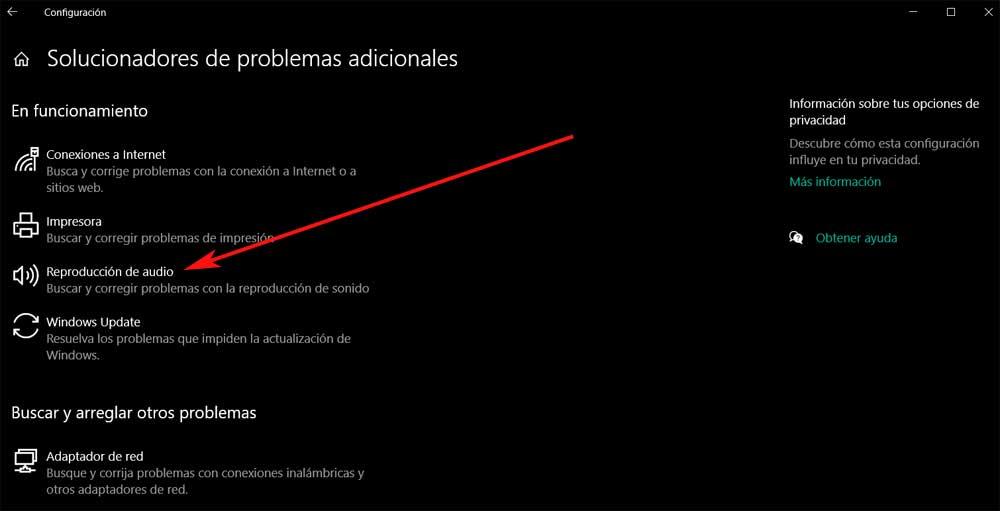
Cette erreur signifie généralement que votre périphérique audio est dans un état où il ne répond pas aux commandes ou aux messages de votre ordinateur. Par conséquent, nous identifierons la cause possible de ce problème et verrons les solutions appropriées que nous pouvons essayer de résoudre le plus rapidement possible.
Comme nous l'avons mentionné précédemment, il s'agit d'un message d'erreur très courant et il se produit généralement lorsque nous mettons à jour Windows 10 à travers Windows Update . Par conséquent, il existe des solutions que nous pouvons utiliser pour résoudre ce problème et rendre les services audio à nouveau disponibles.
Corrigez le plantage avec les services audio
Le message d'erreur que nous avons mentionné précédemment directement lié aux services audio, qui ont cessé de répondre, peut apparaître à tout moment. Cependant, la chose habituelle est que nous le voyons après l'installation d'une nouvelle mise à jour dans le système d'exploitation Redmond. Dans ce cas, nous avons la possibilité d'utiliser plusieurs solutions qui ne seront pas très utiles pour régler le problème. Par conséquent, ci-dessous, nous allons parler de certains des plus courants qui vous aideront sûrement.
Redémarrer les services audio
En plus des pilotes matériels et audio, il existe un service audio qui se charge de gérer le son de l'ordinateur. Par conséquent, nous pouvons essayer une réinitialisation de ces paramètres pour résoudre le problème. Nous écrivons services.msc dans le champ de recherche et pour ouvrir le Gestionnaire des services Windows . Ici, nous recherchons l'entrée appelée Windows Audio et double-cliquons dessus pour ouvrir ses propriétés. Il convient de mentionner que ce service gère l'audio dans les programmes Windows. Par conséquent, si le service est arrêté, les périphériques audio et les effets ne fonctionneront pas correctement.
Ici, nous devrons définir le type de démarrage sur Automatique et cliquer sur le bouton Démarrer. S'il a déjà commencé, nous pouvons l'arrêter et le redémarrer.
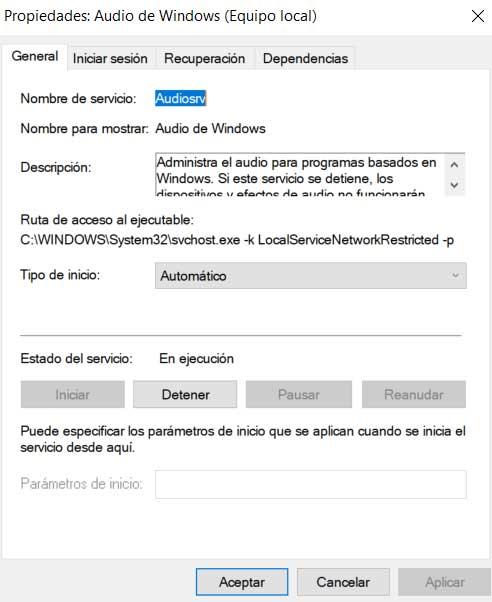
Résoudre le problème depuis CMD
De même, pour résoudre ce problème avec les services audio, nous pouvons exécuter une série de commandes à partir d'une fenêtre d'invite de commande. Pour en ouvrir un, il suffit de taper CMD dans le champ de recherche Windows et d'ouvrir une fenêtre avec les autorisations d'administrateur. Une fois qu'il a été ouvert, nous exécutons ce qui suit commander :
net localgroup Administrators /add networkservice
Une fois la commande exécutée, on copie et colle cette autre commande :
net localgroup Administrators /add localservice
Nous pouvons maintenant fermer la fenêtre et redémarrer l'ordinateur.
Mettre à jour les pilotes audio
Une autre solution que nous pouvons essayer de résoudre le problème auquel nous sommes confrontés consiste à mettre à jour le Pilotes audio Windows . C'est quelque chose que nous pouvons réaliser à partir du Gestionnaire de périphériques système. Pour l'ouvrir, par exemple, nous pouvons cliquer avec le bouton droit de la souris sur le menu Démarrer, où nous trouverons plusieurs sections importantes du système. Par conséquent, nous n'avons qu'à cliquer sur le gestionnaire de périphériques correspondant.
Ensuite, nous trouverons une fenêtre qui contient une liste complète correspondant aux composants faisant partie de notre ordinateur. À ce moment-là, nous devons localiser l'entrée intitulée Contrôleurs audio et vidéo et appareils de jeu. A ce moment, il suffit d'étendre cette section et de faire un clic droit sur celle correspondant à notre périphérique audio pour mettre à jour le pilote.
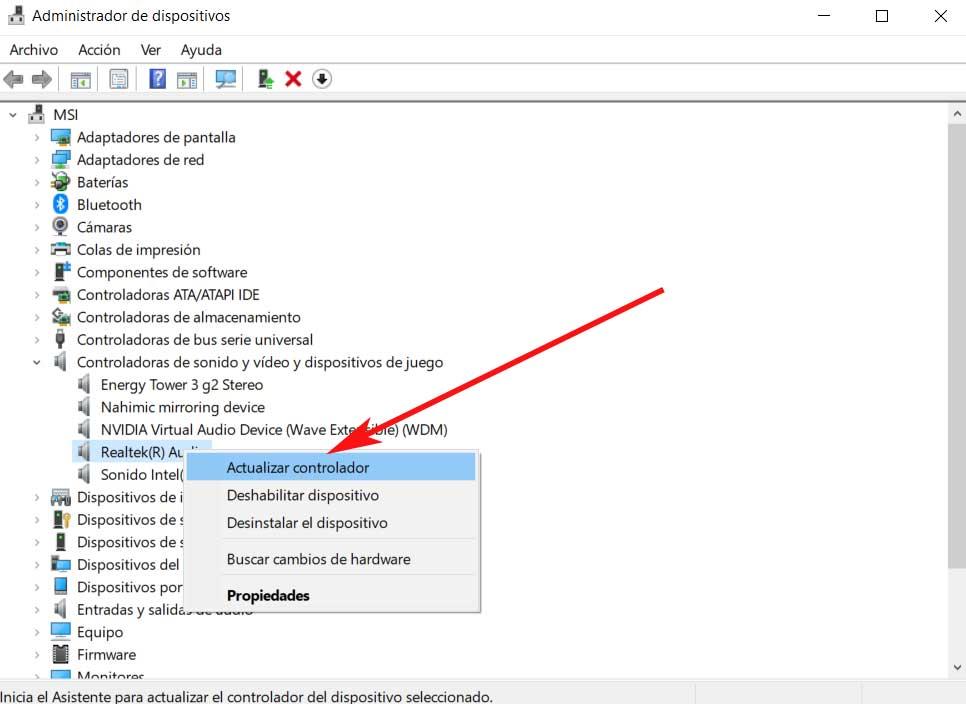
Exécutez l'utilitaire de résolution des problèmes de son dans Windows
Nous avons déjà commenté auparavant que parfois le Dépanneur intégré dans le système d'exploitation lié à l'audio est la cause de cette erreur avec les services. Mais ce n'est pas toujours le cas puisque nous avons également commenté que l'échec peut survenir après l'installation d'une nouvelle mise à jour du système. Nous vous disons tout cela car dans la seconde des hypothèses, nous pouvons également utiliser l'outil de dépannage mentionné pour résoudre celui-ci.
Nous pouvons accéder à cet élément à partir du Configuration de Windows application, il suffit d'utiliser la combinaison de touches WIN + I. Ensuite, nous allons à la section mise à jour et sécurité pour, dans le panneau de droite, localiser l'entrée de Résoudre les problèmes, où nous cliquons.
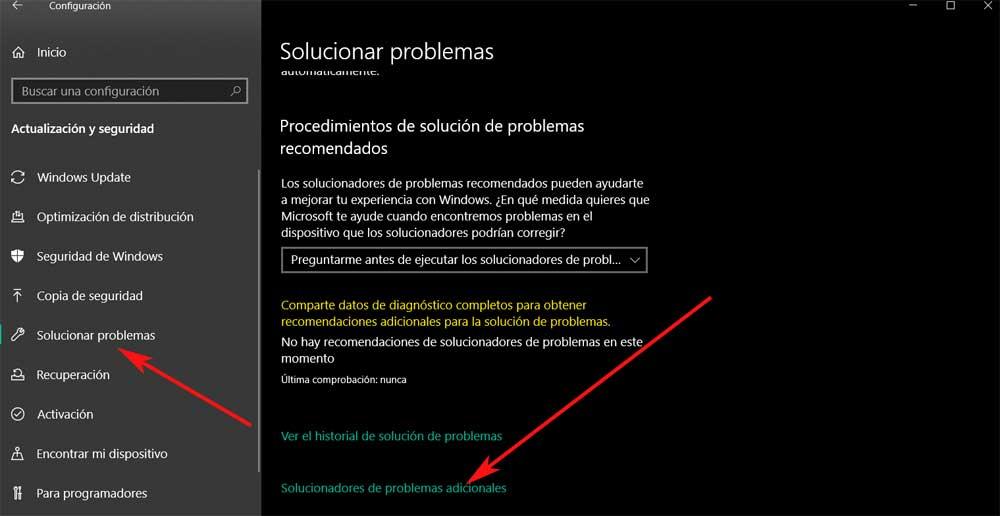
En même temps, dans le panneau de droite, nous trouverons un lien qui lit des dépanneurs supplémentaires. On clique dessus pour localiser la fonction en charge de corriger les défauts avec l'audio.
Exécutez les commandes SFC et DISM
L'échec des services audio sous Windows dont nous parlons dans ces lignes peut également être causé par des erreurs dans les fichiers système. Ces erreurs peuvent entraîner toute Windows composant cessant soudainement de fonctionner, comme c'est le cas. À ce stade, nous pouvons également utiliser 2 commandes qui seront très utiles pour rechercher et résoudre d'éventuelles défaillances dans les fichiers système.
Comme nous vous l'avons déjà montré, dans ce cas, nous devons ouvrir une autre fenêtre d'invite de commande via le CMD commander. une fois que nous l'avons à l'écran, nous allons d'abord exécuter ce qui suit :
sfc /scannow
Une fois celle-ci terminée avec son exécution, nous vous recommandons également d'exécuter la commande suivante. Pour ce faire, vous devrez taper dans la même fenêtre d'invite de commande ceci :
Dism /Online /Cleanup-Image /RestoreHealth
De même, une fois l'exécution terminée, nous redémarrons l'ordinateur pour voir si les problèmes avec les services audio qui ne répondent pas ont été résolus.
Restaurer le système Windows à partir d'un point précédent
Dans le cas où rien de ce qui précède n'a fonctionné, nous avons toujours la possibilité de restaurer le système d'exploitation. Par cela, nous voulons dire que nous allons charger un point de restauration que nous avons enregistré dans le passé lorsque les services audio fonctionnaient correctement. Pour ce faire, la première chose que nous faisons est de taper Récupération dans la zone de recherche. Une nouvelle fenêtre apparaîtra sur l'écran où nous optons pour l'option Ouvrir la restauration du système.
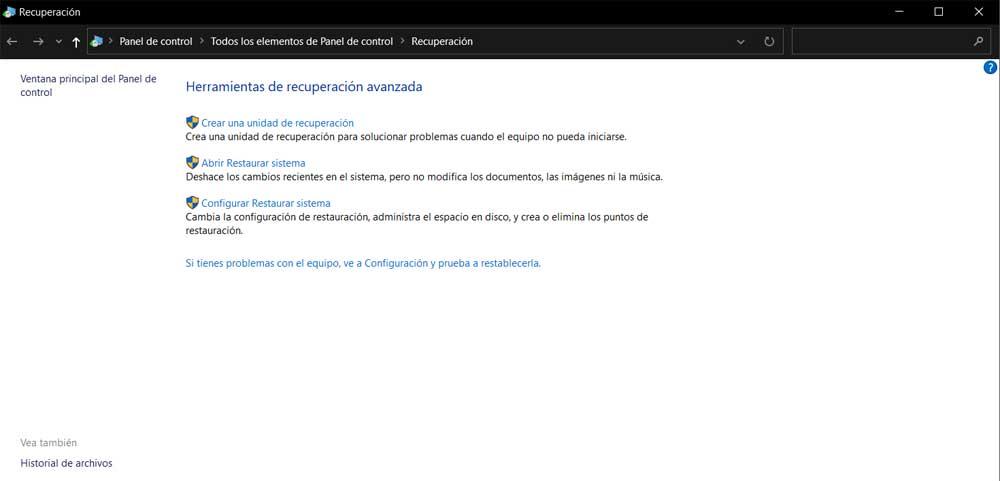
A cette époque, nous trouverons plusieurs des points de restauration afin que nous puissions choisir celui qui nous intéresse le plus à charger.